Fruity SoundFont Player расширенный сэмплер, который может загружать SoundFont2 инструменты, наборы ударных или коллекции. Этот плагин использует движок рендеринга LiveSynth SF2. SoundFonts это отличный способ для воспроизведения акустических инструментов таких как струнные или басы.
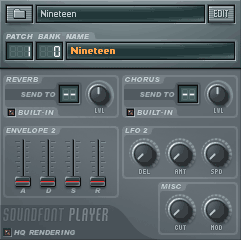
Параметры
- Load SoundFont (загрузить источник звука) - эта кнопка расположена в левом верхнем углу интерфейса. Нажмите на неё и выберите SoundFont2 файл банка инструментов/наборов ударных (*.sf2).
- Edit SoundFont (редактировать источник звука) - эта кнопка расположена в верхнем правом углу интерфейса. Нажмите её, чтобы открыть текущий SoundFont банк в SoundFont редакторе для редактирования для переопределения инструмента. Когда вы в первый раз запускает эту функцию, SoundFont плеер попросит вас найти и выбрать SoundFont редактор, который будет использоваться для этой кнопки.
- Patch LCD (дисплей патча) – здесь вы можете установить номер патча (инструмента) в SoundFont коллекции, которую должны играть генератор.
- Bank LCD (дисплей банка) – здесь можно задать номер банка SoundFont коллекции, который будет использовать генератор.
- Name (название) - показывает название выбранного инструмента. Нажмите на эту область, чтобы увидеть полный список инструментов/наборов ударных доступных в настоящее время из загруженной SoundFont коллекции.
Раздел Reverb
Этот раздел даёт вам возможность использовать наборы Fruity/VST/DX эффектов на треках посылов в качестве эффекта реверберации для SoundFont плеера вместо внутреннего эффекта реверберации (который как правило, с более низким качеством).
- Send To LCD (дисплей отправки к) - выберите здесь номер Send трека микшера для использования эффекта реверберации.
- LVL (количество посыла) - используйте этот регулятор, чтобы добавить больше или меньше реверберации для инструментов (это умножает количество реверберации для каждого инструмента, так что инструменты без реверберации будут оставаться без неё).
- Built-In (использовать встроенную) - если вы включите эту опцию, SoundFont плеер будет использовать свой встроенный эффект реверберации вместо Send трека FL Studio.
Раздел Chorus
Этот раздел даёт вам возможность использовать наборы Fruity/VST/DX эффектов на треках посылов в качестве хорус эффекта для SoundFont плеера вместо внутреннего эффекта хоруса (который как правило, с более низким качеством).
- Send To LCD (дисплей отправки к) - выберите здесь номер Send трека микшера для использования эффекта хоруса.
- LVL (количество посыла) - используйте этот регулятор, чтобы добавить больше или меньше хоруса для инструментов (это умножает количество хоруса для каждого инструмента, так что инструменты без хоруса будут оставаться без него).
- Built-In (использовать встроенный) - если вы включите эту опцию, SoundFont плеер будет использовать свой встроенный эффект хоруса вместо Send трека FL Studio.
Раздел Envelope2
Вы можете использовать этот раздел, чтобы переопределить настройки огибающих громкости, используемые в SoundFont инструменте. Четыре ползунки представляют собой уровни Attack (A), Decay (D), Sustain (S), Release (R) SoundFont огибающей. Держите эти ползунки на минимуме, чтобы отключить переопределение предустановленных значений.
Раздел LFO2
Вы можете использовать этот раздел, чтобы переопределить настройки LFO используемые в SoundFont инструменте. Три ручки представляют собой уровни DEL (предварительная задержка), AMT (амплитуда), SPD (скорость) SoundFont LFO. Держите эти ползунки на минимуме, чтобы отключить переопределение предустановленных значений.
Раздел Misc
- CUT (частота среза фильтра) - вы можете использовать этот регулятор, чтобы изменить уровень среза, используемый в SoundFont инструменте. Держите ручку повёрнутой максимальным влево, чтобы отключить переопределение предустановленных значений.
- MOD (модуляции) - поверните эту ручку вправо, чтобы добавить к инструменту модуляции.
- HQ Rendering (высококачественный рендеринг) - включите этот переключатель, чтобы обеспечить высокое качество рендеринга. Это позволит использовать 128-point синхронизацию интерполяции, когда сэмплы транспонируются (это значительно увеличит время рендеринга).
Рендеринг
Fruity Soundfont Player при рендеринге использует высокое качество интерполяции сэмплов, это может значительно увеличить время рендеринга. При рендеринге проекта можно отключить опцию HQ for all plugins (высокое качество всех плагинов) в диалоговом окне Render, использовав линейную интерполяцию и значительно увеличив скорость рендеринга.

